

作者: Nathan E. Malpass, 最新更新: 2019年4月2日
如今,有很多Android设备即将推出,很多人都希望拥有它。 而且,一旦你拥有了新的Android设备,那么唯一应该处理的是你如何将旧设备中的所有重要数据传输到新设备。 您设备上最重要的数据之一是您的通讯录。
在本文中,我们将向您展示如何将联系人备份到Google。 这样,一旦您备份了联系人,就可以更轻松地将其恢复到您将拥有的新Android设备。 不仅如此,我们还将向您展示如何备份您的 联系方式 容易。
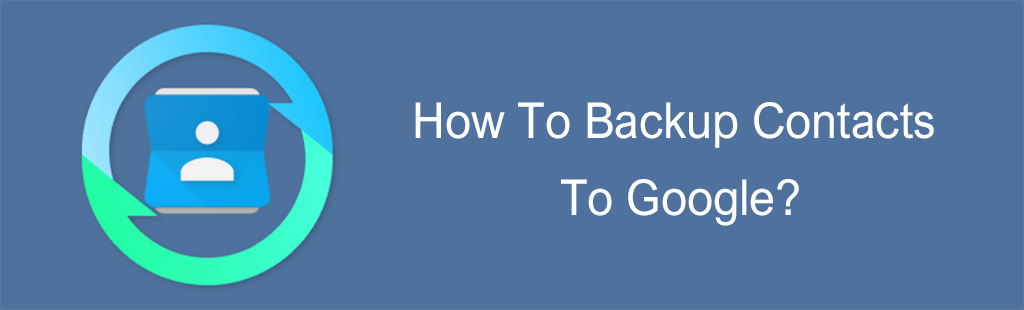
部分1:备份联系人的重要性部分2:如何将联系人备份到Google帐户部分3:从Android设备备份联系人的更多方法。部分4:从Android设备备份和恢复联系人的最佳方式 - FoneDog Android Toolkit视频指南:如何从Android手机备份和恢复联系人第5部分:结论
能够连接到远离我们的其他人是拥有智能手机设备的主要目的之一。 没有我们的联系,我们将无法做到这一点。 这就是为什么备份我们的联系人是最重要的事情之一。 这是为了让我们始终保持安全。
因此,无论我们的智能手机设备发生什么,我们仍然可以通过某种方式将它们恢复到我们将拥有的新设备。 当然,如遇紧急情况,我们可以致电联系人列表中的任何人寻求帮助。
在这里,我们将向您展示如何将联系人从Android设备备份到Google帐户的两种简单方法。 您需要做的就是按照我们要向您展示的步骤进行操作。 这被认为是确保始终备份联系人的最简单,最方便的方式。
由于谷歌实际上拥有Android设备,这意味着它的服务被认为与最流行的操作系统很好地集成。 现在,一旦您将Android设备上的所有联系人备份到您的Google帐户,您就可以在以后下载它。
步骤1:在您的Android设备上,继续并在“设置”应用程序上启动。
步骤2:然后,继续选择“帐户”。
步骤3:然后,继续查找您的Gmail或您的Google帐户,然后选择它。
步骤4:从这里,您必须确保“联系人”旁边有一个复选标记。 或者对于某些Android设备,它们表示为“人物”。
这就对了! 实际上,您可以将联系人从Android设备备份到Google帐户。 然后,如果您想要将它们还原到其他Android设备,您只需要将相同的Google帐户登录到新设备,系统就会自动下载这些设备。
人们也读如何将iPhone联系人备份到Google如何从Android恢复丢失的联系人
除了将联系人备份到您的Google帐户之外,您还可以通过其他方式备份这些联系人。 在这里,我们将向您展示一些最简单,最简单的方法。
尽管我们拥有更先进的技术,但仍有一些Android用户希望以传统的方式做事。 这就是为什么还有一些人更愿意使用外部存储作为备份联系人的方式。 最常用的是SD卡。
现在,您应该遵循以下步骤,以便能够将所有联系人从Android设备备份到SD卡。
步骤1:在Android设备上,继续启动“联系人”应用程序。 (或者对于某些Android设备,它被指示为“人物”。
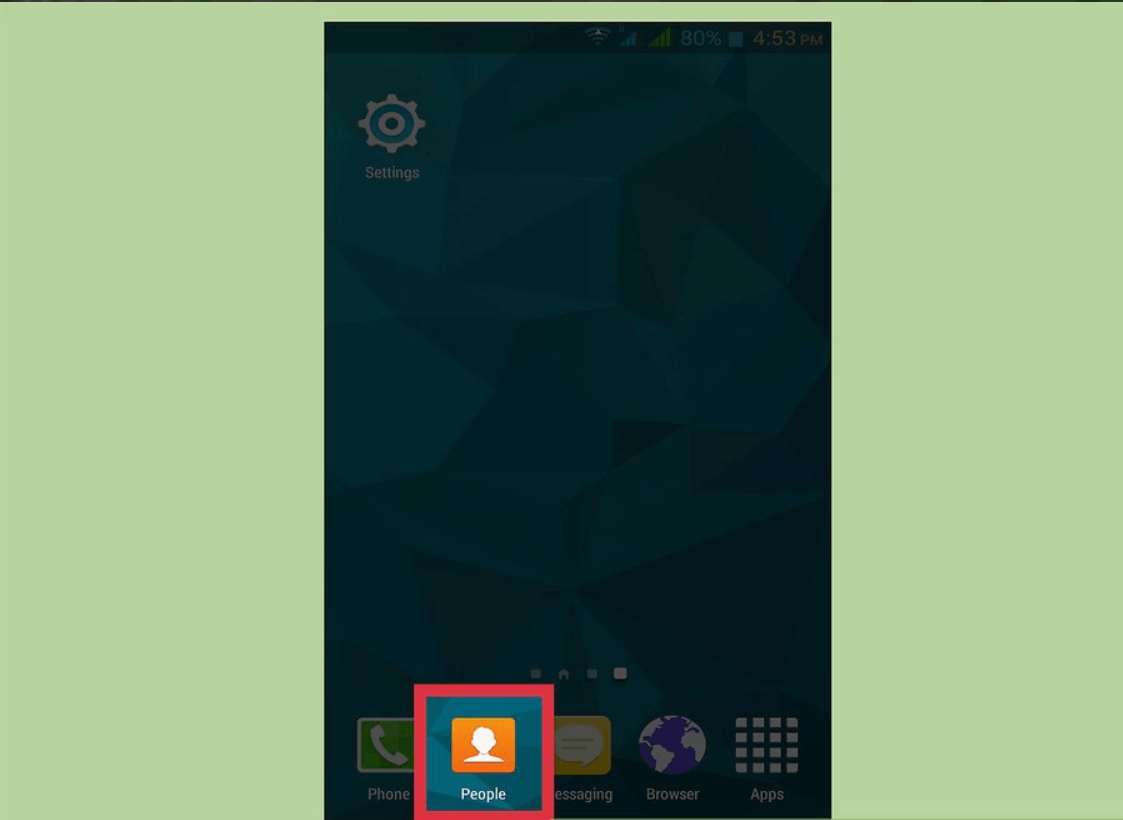
步骤2:然后,继续点击菜单按钮,然后选择“设置”。
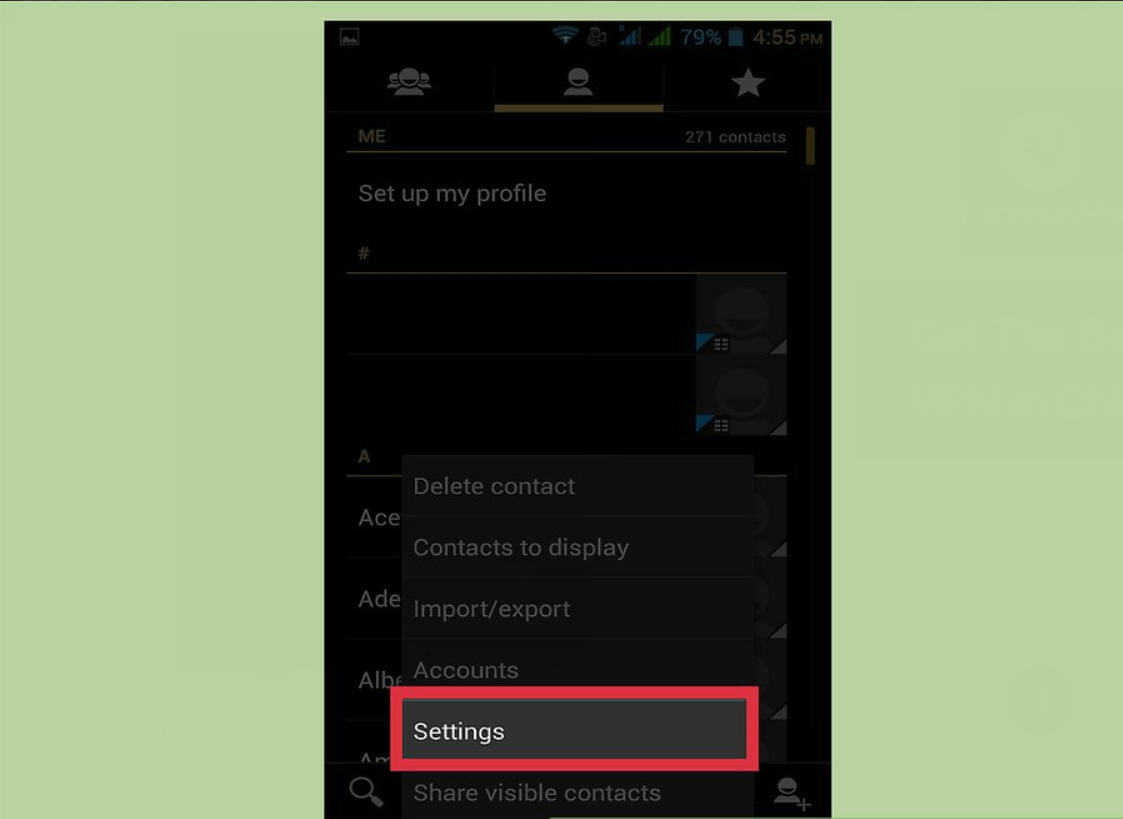
步骤3:从“设置”中,继续并选择“导入/导出”。
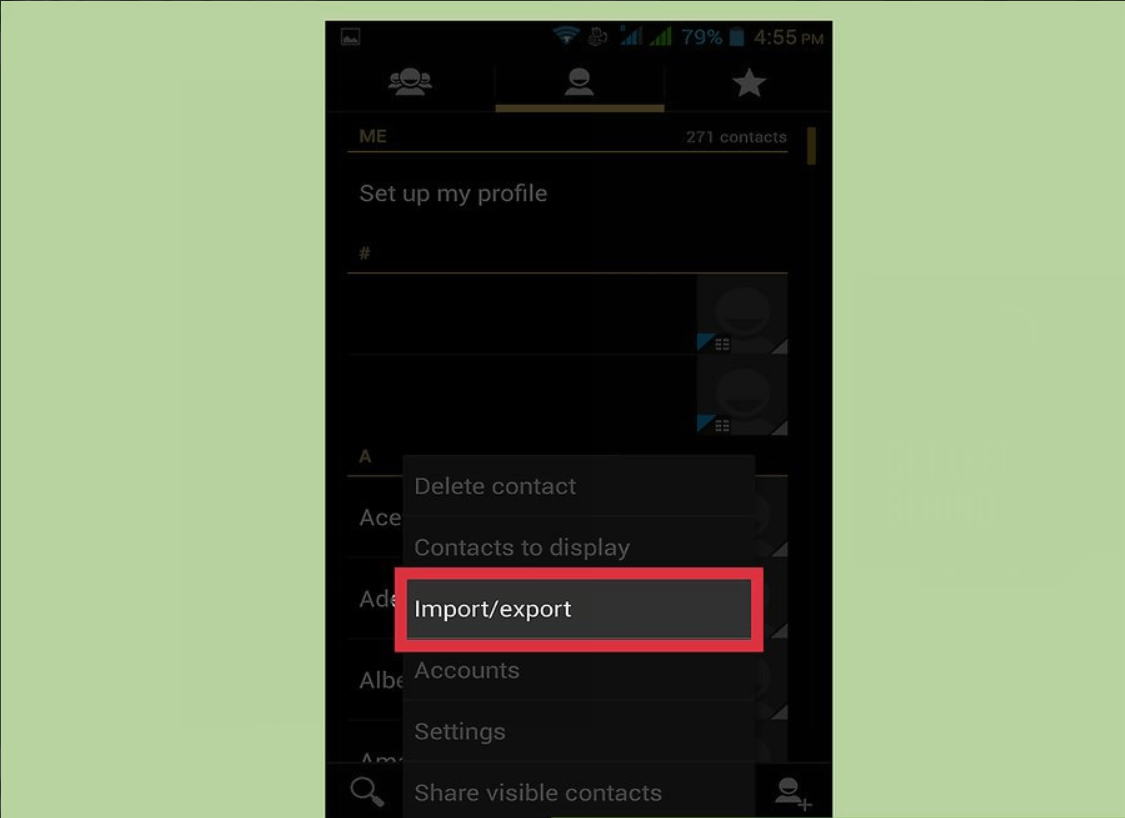
步骤4:在此之后,继续并选择要备份联系人的位置。
步骤5:然后,按照屏幕上的提示操作。
现在,如果您打算更换Android设备并且仍然使用相同的旧SIM卡,那么您可以继续将联系人备份到SIM卡。 这是你如何做到的。
步骤1:在您的Android设备上,继续并启动“联系人”应用程序。
步骤2:然后,继续点击菜单按钮。
步骤3:之后,继续点击“设置”。
步骤4:然后,点击“SIM卡”选项。
步骤5:最后,按照屏幕上显示的提示进行操作。
就是这样! 正如您所看到的,还有一些其他方法可以帮助您从Android设备备份联系人。 您所要做的就是选择哪一种适合您,哪一种更容易找到。
除了我们上面提到的关于如何从Android设备备份联系人的方法之外,您还可以采用一种最佳方式。 这是通过使用第三方应用程序将您的联系人从Android设备备份到PC。 这个惊人的第三方应用程序就是FoneDog工具包 - Android数据备份和还原.
FoneDog工具包 - Android数据备份和恢复能够备份Android设备中的任何类型的文件,包括您的联系人,消息,通话记录,照片,视频等。 它还能够将您从PC上的任何备份文件恢复到任何Android设备。 由于其惊人的功能,您不会丢失任何数据,因为您继续使用FoneDog工具包 - Android数据备份和还原。
FoneDog工具包 - Android数据备份和还原还可以让您查看您拥有的所有备份文件,包括其详细信息。 此外,该工具使用起来非常简单易用,只需几分钟。 它还可以支持超过8,000 Android设备。
为了便于您了解如何将联系人从Android设备备份到PC以及如何将其恢复,以下是您可以遵循的简单分步指南。
首先,您必须从我们的网站下载FoneDog Android Toolkit。 然后,goa将其安装到您的PC上。
一旦您在PC上成功安装了该程序,请继续在您的计算机上运行该程序。 在这里,您必须确保没有其他备份工具或应用程序与FoneDog Android Toolkit同时运行。

之后,继续使用USB线将Android设备连接到PC。 一旦FoneDog Android Toolkit能够检测到您的Android设备,请继续从主界面中选择“Android数据备份和恢复”选项。 然后,继续选择“设备数据备份”。

之后,您将能够看到FoneDog Toolkit - Android数据备份和还原支持的所有数据类型。 默认情况下,所有这些都有一个复选标记。 从这里开始,您可以选择性地选择要备份的数据。 您可以继续选择“联系人”。

一旦您选择了要备份的数据,请继续并单击“开始”按钮。 FoneDog工具包 - Android数据备份和恢复将开始将您的联系人从Android设备备份到您的PC。

在此过程中,您必须确保在启用此过程时不断开连接或使用Android设备。 一旦备份过程完成,您只需单击“确定”按钮即可。 然后,您将能够查看备份文件,并将其还原到其他Android设备。
继续在您的PC上启动FoneDog Android Toolkit。 再次确保没有其他备份工具或应用程序与FoneDog软件一起运行。
之后,继续使用USB线将Android设备连接到PC。 然后继续从主界面中选择“Android数据备份和恢复”。 之后,选择“设备数据恢复”选项。
然后,FoneDog Toolkit - Android数据备份和还原将显示您拥有的所有备份文件。 它们都将从最新的备份列出。 从此处开始,选择您最近制作的包含联系人的备份文件。
一旦选择了备份文件,请继续并单击“开始”按钮。 然后,FoneDog工具包 - Android数据备份和还原将开始扫描该文件包含的所有数据。

扫描过程完成后,您将能够在屏幕左侧看到数据类型列表。 从那里,继续选择“联系人”。 在右侧,您将能够看到所有联系人列表。
要恢复联系人,请继续并单击“恢复”按钮。 单击“确定”按钮确认操作。 然后,将开始将您PC上的备份文件中的所有联系人恢复到Android设备的过程。
确保您的Android设备与您的PC保持连接,并且在此过程正在进行时您也不会使用它。 一旦恢复过程完成,FoneDog Toolkit - Android数据备份和恢复将通知您。

所以你有它。 我们已向您展示了如何将联系人备份到您的Google帐户。 不仅如此,我们还向您展示了从Android设备备份联系人的其他方法。
但是,有一种最好的方法可以做到这一点。 这就是使用FoneDog工具包 - Android数据备份和还原。 使用此程序,您可以备份和恢复Android设备上的所有数据,例如联系人,消息,通话记录,照片,视频,文档等等。
此外,FoneDog工具包 - Android数据备份和还原使用非常安全,因为它不会覆盖您的任何数据。 除此之外,该程序是用户友好的,任何人都可以自己进行备份。 您还可以选择要备份和还原的数据。
发表评论
评论
热门文章
/
有趣乏味
/
简单困难
谢谢! 这是您的选择:
Excellent
评分: 4.6 / 5 (基于 87 评级)